
2. 3ds Max 2008
.pdf
Рис. 11.25. Окно Video Post (Видеомонтаж) после добавления событий-сцен
После добавления в очередь видов из трех камер они будут занимать временной интервал, определенный по умолчанию (обычно 100 кадров), от начала и до конца. Нам необходимо указать временные диапазоны для визуализации видов из камеры. В зависимости от того, как изменяется положение камер в пространстве, выделите последовательность воспроизведения анимации для каждой камеры с таким расчетом, что две соседние в последовательности камеры должны иметь по 10-15 общих кадров. Для изменения временного диапазона камеры щелкните на ее концевом маркере и перетащите в нужный кадр, контролируя положение маркера в строке состояния в нижней части окна. Проанализировав сцену, я пришел к выводу, что наилучшего композиционного эффекта можно достигнуть, используя анимацию первой камеры начиная с 0 по 40 кадр, второй – с 25 по 80 и третьей – с 65 по 100 (рис. 11.26).
Рис. 11.26. Окно Video Post (Видеомонтаж) после редактирования временных диапазонов событий сцены
Осталось добавить в окно очереди событий переходы между камерами и событие вывода изображения, и на этом подготовка к визуализации будет закончена. Для этого выполните следующее.
1.Если в очереди есть выделенные события, щелкните на пустом месте поля окна очереди событий для снятия выделения (иначе событие вывода изображения установится только на выделенное событие сцены).
2.Нажмите кнопку Add Image Output Event (Добавить событие вывода изображения)
3.В появившемся окне Add Image Output Event (Добавить событие вывода изображения) щелкните на кнопке Files (Файлы) для открытия окна выбора типа файла и директории для сохранения.

4.Укажите в качестве выходного расширения файла – AVI (видеофайл), выберите директорию для сохранения и щелкните на кнопке OK для подтверждения выбора.
5.Удерживая клавишу Ctrl, щелкните в окне очереди событий на первой и второй камерах для их выделения.
6.Щелкните на кнопке Add Image Layer Event (Добавить событие композиции изображений).
7.В появившемся окне Add Image Layer Event (Добавить событие композиции изображений) выберите из раскрывающегося списка событий строку Cross Fade Transition (Микширование наплывом).
8.Щелкните на кнопке OK для подтверждения выбора.
9.В области Queue (Очередь) выделите Cross Fade Transition (Микширование наплывом) и третью камеру.
10.Повторите вышеописанные действия по добавлению перехода Add Image Layer Event (Добавить событие композиции изображений) для второй и третьей камер.
11 . Отредактируйте временной диапазон для двух событий композиции изображений так, чтобы переход между первой и второй камерой происходил с 25 по 40 кадр, а для второй и третьей – с 65 по 80 (рис. 11.27).
Рис. 11.27. Окончательный вид окна Video Post (Видеомонтаж)
После этого можно запустить процесс визуализации, для чего щелкните на кнопке Execute Sequence (Выполнить цепочку)
расположенной на панели инструментов окна Video Post (Видеомонтаж). В появившемся окне Execute Video Post (Выполнить видеомонтаж) установите желаемый диапазон визуализации и размер выходного изображения, после чего щелкните на кнопке Render (Визуализировать) для начала визуализации.
ПРИМЕЧАНИЕ
На прилагаемом к книге DVD в папке Examples\Глава 11\Videopost находится готовая сцена videopost.max. В папке Video\Глава 11 располагается видеоролик videopost.avi.
В данном разделе мы рассмотрели лишь малую часть возможностей модуля Video Post (Видеомонтаж). С его помощью можно создавать великолепные эффекты и переходы, готовить образы к анимации и т. д. Умелое применение возможностей модуля Video Post (Видеомонтаж) в значительной мере облегчит ваш труд и улучшит качество создаваемых сцен.
Часть 3 Усложненное моделирование
Глава 12. Моделирование автомобиля Глава 13. Текстурирование автомобиля Глава 14. Моделирование головы
Для выполнения заданий, содержащихся в данной части книги, вам необходимо обладать запасом знаний начального уровня, которые вы приобрели, изучая разделы предыдущих частей. Задания глав третьей части книги сложны для изучения, но вместе с тем наиболее интересны, например с точки зрения моделирования и конечного результата.
В разделах этой части рассмотрены разработка и текстурирование модели автомобиля, а также два способа моделирования головы со средним уровнем детализации.
Глава 12 Моделирование автомобиля
•Виртуальная студия – начало всех начал
•Создание автомобильного диска при помощи NURBS-моделирования
•Моделирование колеса автомобиля при помощи полигонов
•Моделируем BMW
Моделирование автомобиля является одной из самых интересных задач, которые могут стоять перед пользователем программы 3ds Max. В то же время эта задача достаточно сложна для неискушенных в моделировании людей, поэтому к изучению упражнений этой главы рекомендуется приступать, предварительно ознакомившись с главой, посвященной моделированию более простых объектов. Моделирование автомобиля описано максимально подробно и сведено к выполнению несложных операций, однако конечный результат зависит от того, насколько развито у пользователя чувство объема и пространства. Ему можно научиться, лишь выполняя реальные работы.
Упражнения этой главы построены так, что в результате их последовательного выполнения вы смоделируете автомобиль BMW пятой серии.
Виртуальная студия – начало всех начал
Без преувеличения можно сказать, что с виртуальной студии начинаются многие глобальные проекты, а уж о моделировании техники и персонажей говорить не приходится.
Мне известны как минимум три способа создания виртуальной студии для последующего моделирования объектов сложной геометрической формы. Попробуем разобраться в достоинствах и недостатках каждого из этих способов.
Все начинается с подготовки рисунков для виртуальной студии. Их можно найти как в Интернете, так и в печатных изданиях. Я использовал каталог баварской фирмы BMW. Такой способ имеет преимущество перед поиском изображения в Интернете: можно отсканировать рисунок с достаточно высоким разрешением. Перед использованием в редакторе трехмерной графики изображение необходимо отредактировать. Этот процесс одинаков для всех изображений, независимо от того, каким образом в дальнейшем они будут применяться.
Для моделирования автомобиля нам понадобится как минимум три вида: сбоку, спереди и сзади. Конечно, желательно также иметь и вид сверху, но в крайнем случае можно обойтись и без него. В рассмотренном далее примере использованы материалы, которые я собрал для моделирования автомобиля марки BMW, вы можете работать с любым другим изображением, главное – принцип его подготовки.
Для редактирования сканированных изображений нам понадобится любая программа для работы с растровой графикой, например Adobe Photoshop. На рис. 12.1 представлено изображение автомобиля марки BMW пятой серии, с которым я буду работать.
Первое, что нужно сделать, – выровнять изображения (обычно в одном файле представлено несколько видов машины) по горизонтали и вертикали. Затем следует сделать фон изображения светло-серым. Это нужно для того, чтобы при последующей работе в 3ds Max с подобъектами белого цвета они не сливались с фоном изображения. После этого нужно расставить направляющие так, чтобы они прошли по габаритам автомобиля – это в дальнейшем поможет разрезать изображение на нужные части. Чтобы затемнить фон изображения и расставить направляющие, сделайте следующее.

Рис. 12.1. Исходное изображение автомобиля BMW в нескольких видах
1.Выполните команду Image ► Adjustments ► Brightness/Contrast (Изображение ► Корректировка ► Яркость/контрастность), в результате чего откроется окно диалога
Brightness/Contrast (Яркость/контрастность).
2.Параметру Brightness (Яркость) задайте значение -40 (рис. 12.2).
Рис. 12.2. Окно Brightness/Contrast (Яркость/контрастность) программы Adobe Photoshop
3.Если в окне программы Adobe Photoshop отсутствуют линейки в верхней и левой частях окна, то откройте их с помощью сочетания клавиш Ctrl+R.
4.Для создания горизонтальной направляющей щелкните кнопкой мыши на верхней линейке и, удерживая кнопку нажатой, перетащите направляющую на место изображения, обозначающее габариты автомобиля.
5.Для создания вертикальной направляющей нужно щелкнуть на линейке в левой части окна
иперетащить указатель на изображение.
Положение направляющих показано на рис. 12.3.
Теперь нужно проверить размеры видов спереди и сзади – они должны быть равны по ширине и высоте. Сделать это довольно просто: достаточно с помощью инструмента выделения

расположенного на палитре инструментов, обвести прямоугольник, образованный направляющими, ограничивающими вид автомобиля спереди, и посмотреть размеры в окне Info (Информация) (рис. 12.4), затем то же сделать с видом машины сзади.
Рис. 12.3. Положение направляющих на изображении
Если размеры различаются, то нужно их подкорректировать. То же самое делается по отношению к видам сбоку и сверху (такого рода сравнение и корректировку можно сделать, используя прозрачные слои).
Далее все очень просто: изображение необходимо разрезать на части и сохранить на диске. Для этой цели вы можете воспользоваться инструментом Crop (Обрезка). На рис. 12.5 показан результат выполнения описанных выше операций.
Конечно, эту работу можно проделать в других программах другим способом. Главное, чтобы в итоге вы получили отдельные изображения проекций автомобиля, сопоставимых по размерам.
ПРИМЕЧАНИЕ
Почти все, изложенное выше, можно выполнить и в окне Material Editor (Редактор материалов) программы 3ds Max: загрузить изображение в качестве карты Diffuse Color (Цвет рассеивания), затем, используя область Cropping/Placement (Обрезка/размещение) настроек карты, вырезать только ту часть изображения, которая нужна для наложения на плоскость в
качестве текстуры.
Не забывайте, что при сохранении изображений предпочтительно давать им значимые имена, чтобы потом не путаться. Изображения такого рода я сохраняю в формате PNG, так как он обеспечивает максимальное качество при минимальном размере.

Рис. 12.4. Окно Info (Информация) с размерами выделенного фрагмента
Рис. 12.5. Проекции автомобиля, отредактированные в программе Adobe Photoshop
На этом работу с программой редактирования растровой графики можно считать законченной. Переходим к 3ds Max.
ПРИМЕЧАНИЕ
При желании вы можете воспользоваться материалами, находящимися на прилагаемом DVD
в папке Examples\Глава 12\Car blueprint.
Первый способ построения студии
Первая и самая простая виртуальная студия – это когда в качестве фонового изображения в окнах проекций соответствующие проекции автомобиля используются следующим образом.
1.Выполните команду Views ► Viewport Background (Вид ► Фон окна проекции), в результате чего откроется окно диалога Viewport Background (Фон окна проекции).
2.В области Background Source (Источник фона) щелкните на кнопке Files (Файлы), появится окно Select Background Image (Выбор изображения фона).
3.Укажите путь к файлу, который будет служить изображением фона (например, вид автомобиля сверху).
4.Установите переключатель Aspect Ratio (Пропорции) в положение Match Bitmap (По изображению).
5.Установите флажки Display Background (Показать фон) и Lock Zoom/Pan (Согласовать масштаб/прокрутку).
6.В качестве окна проекции, в котором должен отображаться фон, выберите из раскрывающегося списка Viewport (Окно проекции) значение Top (Сверху), то есть окно вида сверху.
7.Закончив настройку, щелкните на кнопке OK.
8.Повторите вышеописанные действия для окна проекции фронтального и бокового видов
(рис. 12.6).

Рис. 12.6. Виртуальная студия, размещенная в окнах проекций
Чтобы выровнять изображения в окнах проекций относительно друг друга, необходимо снять флажок Lock Zoom/Pan (Согласовать масштаб/прокрутку) в окне Viewport Background (Фон окна проекции) для окна проекции Front (Спереди) (в нашем случае там оно больше, чем нужно) и изменить масштаб изображения.
СОВЕТ
Управлять привязкой объекта к фоновому изображению проще всего, используя сочетания клавиш (по умолчанию Ctrl+Alt+B).
Достоинством этого способа является то, что в сцене нет дополнительной геометрии, а также то, что такую студию относительно легко создать. Пожалуй, на этом все достоинства заканчиваются. Недостатков больше. Кроме того, что изображения после их загрузки необходимо приводить к общим размерам, в процессе работы они деформируются или смещаются. К тому же в окна можно загрузить только три изображения (окно перспективы не считается – оно необходимо для работы с геометрией и общего контроля), а изображений, которые могут быть использованы, – шесть.
Таким образом, это не самый лучший метод, поэтому не рекомендую его для серьезной работы.
Второй способ построения студии
Второй способ создания виртуальной студии – это построение пересекающихся (крестообразный способ) (рис. 12.7, сверху) или примыкающих друг к другу (Г-образный способ) (рис. 12.7, снизу)объектов Plane (Плоскость). Эти два способа очень похожи, поэтому я выделил их в одну категорию.
Как видите, здесь присутствуют примитивы Plane (Плоскость), размеры которых соответствуют изображениям (или реальным размерам объекта). Создадим реальную студию на основе подготовленных изображений для нашего автомобиля.
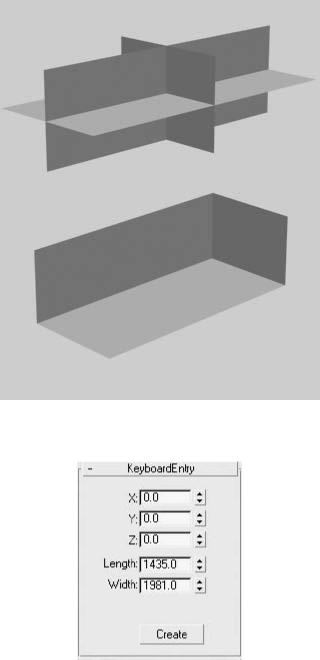
Сначала обратимся к размерам автомобиля: они присутствуют на чертеже. Это поможет нам при моделировании (всегда проще оперировать реальными размерами). Итак, высота машины – 1435 мм, ширина – 1981 мм, а длина – 4775 мм. Исходя из этих размеров построим три примитива Plane (Плоскость) следующим образом.
1.Щелкните в окне проекции Front (Спереди) для активизации окна.
2.Выполните команду Create ► Standard Primitives ► Plane (Создание ► Простые примитивы
►Плоскость), в результате чего в правой части окна программы откроется вкладка Create (Создание) с активной панелью создания плоскости.
3.В свитке Keyboard Entry (Ввод с клавиатуры) задайте параметру Length (Длина) значение,
равное 1435, а Width (Ширина) – 1981 (рис. 12.8).
4.Щелкните на кнопке Create (Создать) для завершения построения плоскости.
Рис. 12.7. Два варианта виртуальной студии с использованием плоскостей: крестообразный (сверху) и Г-образный (снизу)
Рис. 12.8. Свиток Keyboard Entry (Ввод с клавиатуры) с размерами плоскости для фронтального вида

5.Чтобы построить вторую плоскость, щелкните в окне проекции To p (Сверху) для его активизации.
6.В свитке Keyboard Entry (Ввод с клавиатуры) параметру Length (Длина) задайте значение, равное 4775, а Width (Ширина) – 1981.
7.Щелкните на кнопке Create (Создать) для завершения построения второй плоскости.
8.Выделив окно проекции Left (Cлева), в свитке Keyboard Entry (Ввод с клавиатуры) параметру Length (Длина) задайте значение, равное 1435, а Width (Ширина) – 4775.
9.Щелкните на кнопке Create (Создать) для завершения построения третьей плоскости.
В результате вы получите пересекающиеся в начале координат плоскости, составляющие геометрию виртуальной студии (см. рис. 12.7, сверху).
СОВЕТ
Построение плоскостей в начале координат в дальнейшем облегчит вам создание зеркального отображения деталей автомобиля.
Сейчас, когда построена геометрия, можно приступить к присвоению плоскостям текстур. Выполните следующие действия.
1.Откройте окно Material Editor (Редактор материалов) и выберите любую свободную ячейку образца.
2.Щелкните на кнопке None (Отсутствует) рядом с Diffuse Color (Цвет рассеивания) в свитке Maps (Карты текстур).
3.В открывшемся окне диалога Material/Map Browser (Окно выбора материалов и карт) выберите из списка Bitmap (Растровое изображение).
4.В появившемся окне Select Bitmap Image File (Выбор растрового изображения) укажите путь к файлу изображения автомобиля сверху и щелкните на кнопке Открыть для завершения выбора файла.
5.Нажмите кнопку Go to Parent (Вернуться к исходному).
6.В поле области Self-Illumination (Собственное свечение) свитка материала Blinn Basic Parameters (Базовые параметры раскраски по Блинну) укажите значение, равное 100, что позволит более четко отобразить текстуру на плоскости (рис. 12.9).
Рис. 12.9. Свиток материала Blinn Basic Parameters (Базовые параметры раскраски по Блинну) с настройками для материала виртуальной студии
7.Щелкните на материале кнопкой мыши и, удерживая ее нажатой, перетащите на плоскость
вокне проекции, предназначенную для текстуры вида автомобиля сверху. После того как вы отпустите кнопку, плоскости будет присвоен ранее созданный материал.
8.На панели инструментов окна Material Editor (Редактор материалов) щелкните на кнопке Show Map in Viewport (Показать карту текстуры в окне проекции)
чтобы увидеть текстуру, присвоенную плоскости.

Вполне возможно, что после присвоения плоскости созданного вами материала текстура окажется повернутой относительно оси плоскости (рис. 12.10).
Рис. 12.10. Плоскость с развернутым изображением автомобиля на виде сверху
Чтобы исправить положение текстуры на плоскости, в свитке Maps (Карты текстур) окна Material Editor (Редактор материалов) щелкните на кнопке рядом с Diffuse Color (Цвет рассеивания)
– откроются поля настроек карты цвета рассеивания. В свитке Coordinates (Координаты) введите значение Angle (Угол) поля поворота по оси W, равное 90 (у вас это может быть ось V или U) (рис.
12.11).
Рис. 12.11. Свиток Coordinates (Координаты) со значением угла поворота по оси W, равным
90
Для присвоения материала двум другим плоскостям выполните аналогичные действия с той разницей, что для каждой плоскости должна выбираться своя растровая текстура и размещение ее – контролироваться сообразно положению остальных. На видах сбоку и сверху передняя часть автомобиля должна быть направлена в одну сторону. Для построения плоскости вида автомобиля сзади выполните следующие действия.
